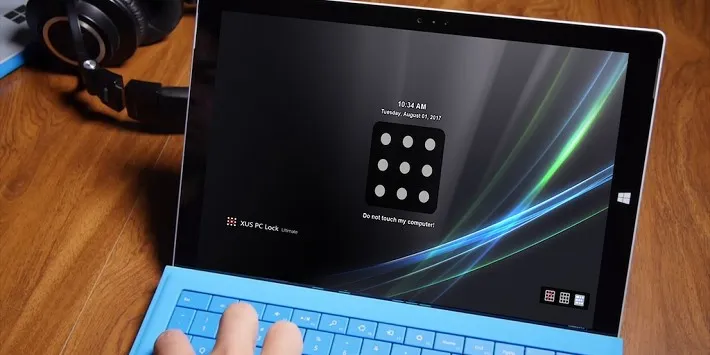Bài viết sau sẽ giúp bạn thay đổi màn hình khóa trên Windows 10 thành kiểu vẽ mẫu giống trên các thiết bị Android với phần mềm XUS PC Lock 4.3.0.
Bài viết sau sẽ giúp bạn thay đổi màn hình khóa trên Windows 10 thành kiểu vẽ mẫu giống trên các thiết bị Android với phần mềm XUS PC Lock 4.3.0.
Bạn đang đọc: Hướng dẫn thay đổi màn hình khóa kiểu vẽ mẫu của Android trên WIndows 10
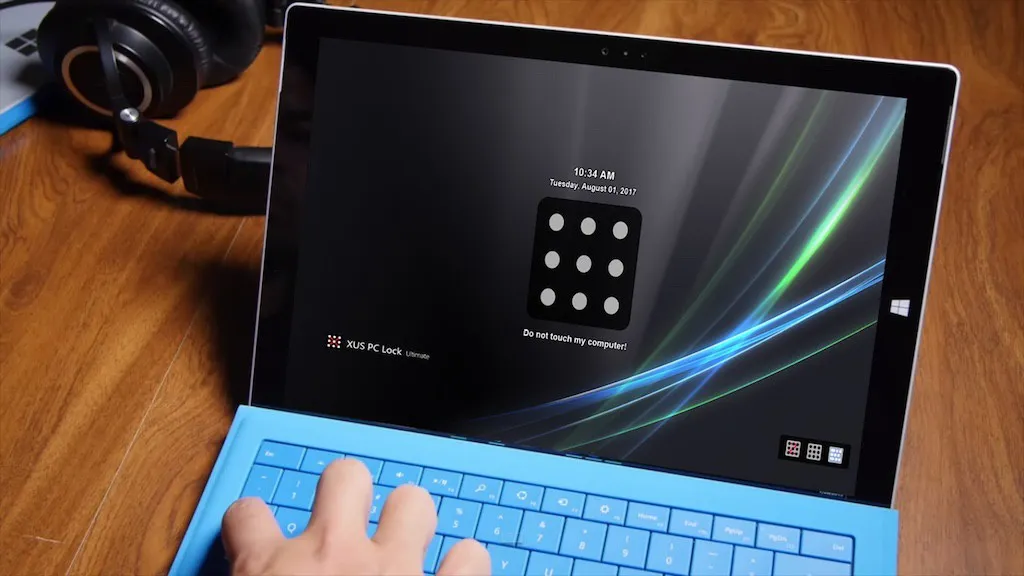
Phần mềm XUS PC Lock
Thông thường trên màn hình khóa trên Windows 10 bạn chỉ có 2 tùy chọn là nhập mật khẩu và mã Pin. Tuy nhiên bạn có thể thay đổi nó bằng cách sử dụng phần mềm XUS PC Lock 4.3.0 để mở khóa theo kiểu vẽ mẫu giống trên máy Android.
Phần mềm XUS PC Lock giúp tùy chỉnh tối ưu cho phép bạn chọn hình ảnh tùy chỉnh cho màn hình khóa. XUS PC Lock có thể tự động khóa máy tính khi Windows khởi động và không hoạt động máy tính. XUS PC Lock cho phép bạn thiết lập một chế độ cảnh báo khi nhập sai một mẫu thời gian tối đa. Nếu bạn muốn khóa máy tính như khóa điện thoại thông minh cảm ứng.
Tính năng phần mềm XUS PC Lock:
- Một cách mới và thú vị để bạn khóa máy tính.
- Hỗ trợ nhiều màn hình.
- Chống Key-Logger. Công nghệ XUS Dynamic Password làm cho máy tính của bạn an toàn hơn.
- Cách vui nhộn nhất và dễ tùy chỉnh nhất để khóa máy tính của bạn!
- Có 3 mẫu tích hợp sẵn: 3 × 3, 4 × 4, 5 × 5 bạn có thể lựa chọn.
- Khóa và Mở khóa hiệu ứng hình ảnh động.
- Có thể ngắt kết nối truy cập internet khi hệ thống bị khóa.
- Đặt hẹn giờ để tắt màn hình tự động.
- Hiển thị Thời gian và Ngày trên màn hình bị khóa.
- Làm cho máy tính của bạn có tính năng khóa Windows 8.
- Cảnh báo nếu nhập sai một mẫu thời gian tối đa. Hoàn toàn tùy ý.
- Hình nền tùy chỉnh và nhiều tùy chọn tùy chỉnh cho giao diện của màn hình bị khóa.
Hướng dẫn sử dụng phần mềm XUS PC Lock
Bước 1: Tải về và cài đặt, bạn có thể tìm bản mới nhất trên mạng hoặc có thể tải về tại đây: Tải XUS PC Lock
Bước 2: Sau khi cài đặt xong, giao diện XUS PC Lock hiện ra, bạn chỉ cần chú ý 2 điểm sau:
Tìm hiểu thêm: Hướng dẫn tạo bông hoa trong Adobe Illustrator vô cùng ấn tượng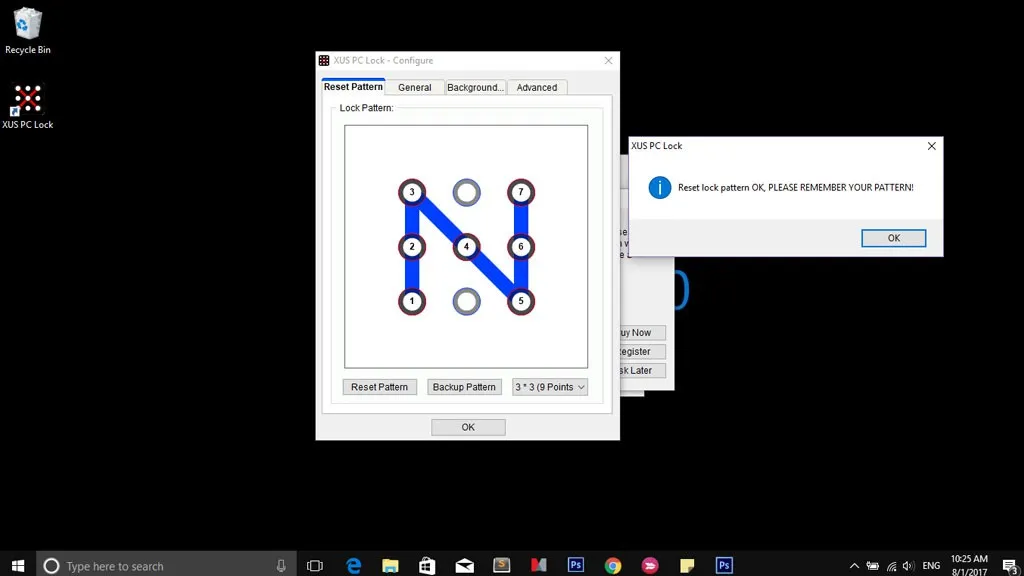
Tùy chỉnh phần mềm XUS PC Lock
- Reset Pattern: Nếu click vào tùy chọn này bạn có thể tự quy định hình vẽ màn hình khóa của mình.
- 3*3 (9 Points): Tùy chọn này cho phép bạn tỉ lệ màn hình khóa.
Bước 3: Sau khi tùy chỉnh xong, click vào biểu tượng dưới đây để mở ứng dụng.
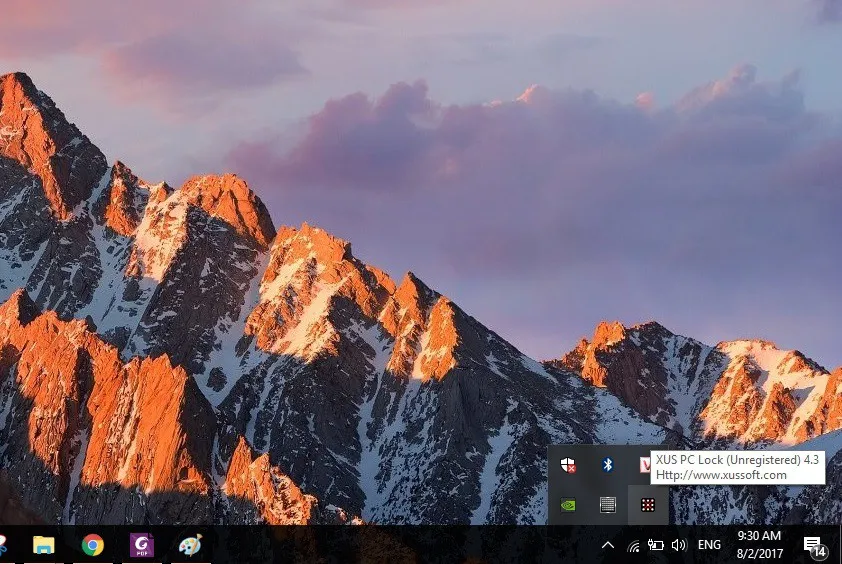
>>>>>Xem thêm: Cách sử dụng ZaloPay để giao dịch thuận tiện, nhanh chóng
Nhấp vào biểu tượng để mở XUS PC Lock
Như vậy với cách thay đổi màn hình khóa trên Windows 10 bằng vẽ mẫu giống trên máy Android giúp bạn có thêm lựa chọn mở khóa ngoài nhập mật khẩu và mã Pin.
Xem thêm: Thủ thuật kiểm tra chi tiết tình trạng pin trên laptop chạy Windows 10
Thái Bình